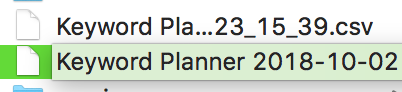皆さん、キーワード探しってどうやってやってますか?
まさか適当に「ま、これで良いっしょ!」とかやってないですよね?
そう、SEO対策はあくまでも検索需要があるキーワードにポイント絞ってコンテンツをつくることです。
全く誰も検索していない月間検索数0のキーワードで1位取っても無意味!!
そこで使うのがキーワードプランナーというWebサービスです。
キーワードプランナーは実際に世界中の人たちがGoogleの検索エンジンを使って検索を行ったキーワードの月間平均検索数が表示されるもの。
うまく検索需要とマッチングすれば情報が届きやすくなるんです。
でも、実際は
「どのキーワードを狙ったら良いか分からない!」
「キーワードの選定作業に時間がかかりすぎている」
「この中で最も効果的にPV数増加、検索順位上昇が狙えるものって何なの!?」
そう思っている人が多いのです。
そこで今回はキーワードプランナーとExcelを活用したお宝キーワードの発見法を公開しちゃいます。
この方法でステップを踏んで先に進めば、誰でもお宝キーワードでコンテンツが作れるようになりますよ!
【まだキーワードプランナーを登録していない方は登録をしてから読み進めてください】
キーワードプランナーの登録方法はこちらで解説しています。
⇒キーワード需要を調べる!Google AdWordsのアカウント作成方法
キーワードプランナーを旧バージョンで開く
まずはGoogle広告から『ツール』 ⇒ 『キーワードキーワードプランナー』を開きます。
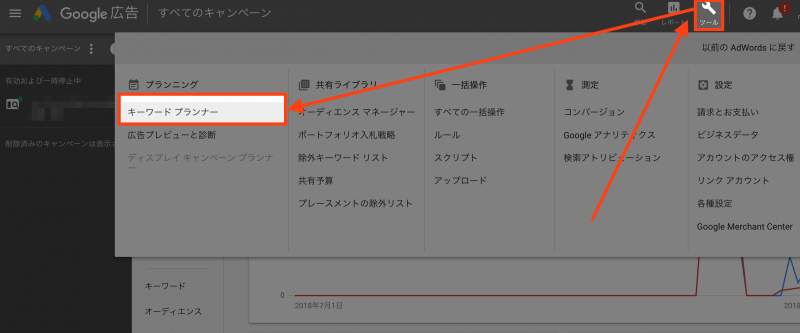
ここで普通にキーワードを入れずに『以前のキーワードプランナーを開く』を選択しましょう。
理由はあとから説明します。
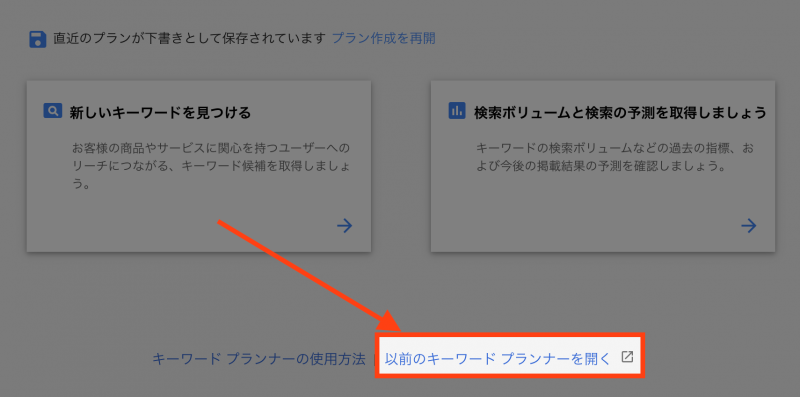
キーワードプランナーを使ってSEOキーワードをCSVデータで抽出する
キーワードプランナー(旧版)を開くとこんな画面になってるハズです。
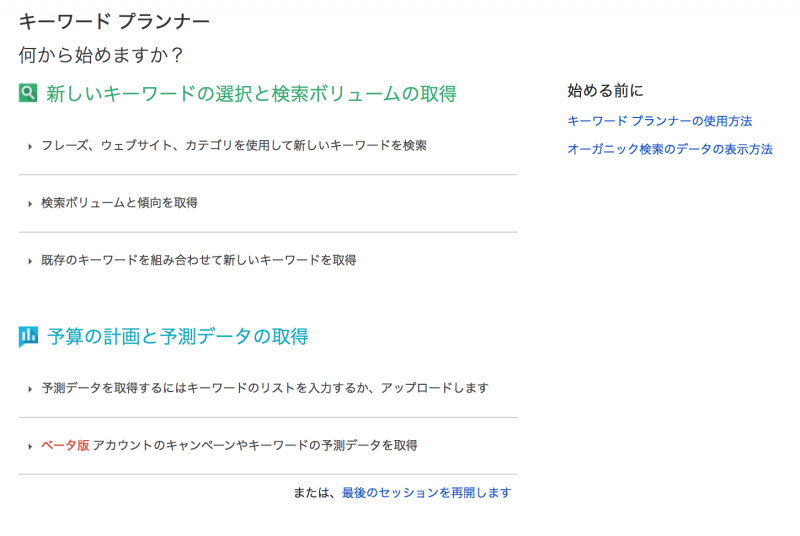
次に下記の順序で検索需要を調べたいキーワードを入力しましょう。
- 『宣伝する商品やサービス』にキーワードを入れる
- キーワードフィルターの『入力した語句を含む候補のみを表示』をONにし、[保存]する
- [候補の取得]ボタンを押す
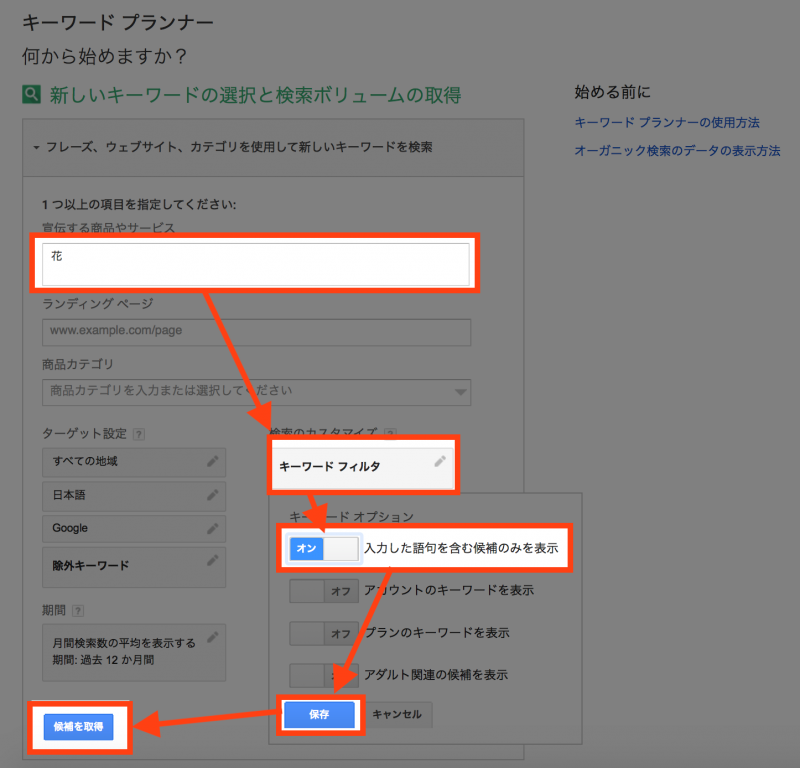
自分がよく使う単語を検索してみましょう!なるべく関連性が高いものを検索すると次のキーワードが浮かんできやすいですよ。
調べたいキーワード需要が出てきたら[ダウンロード]を押します。
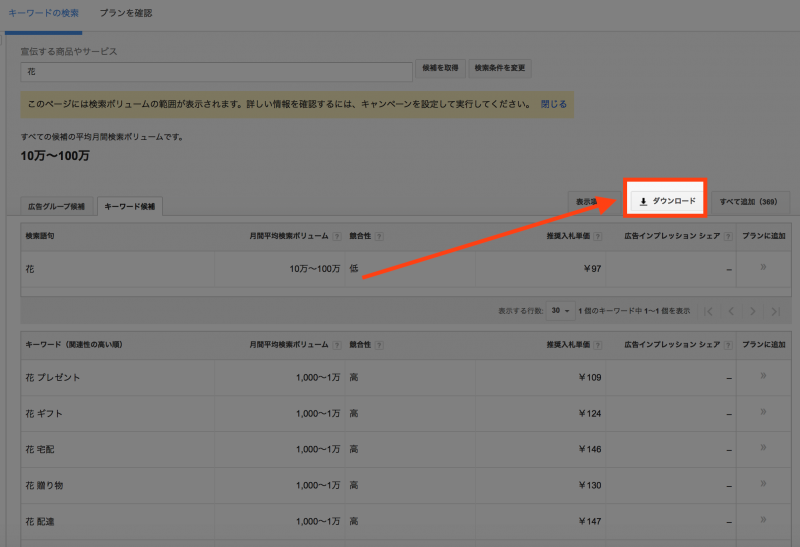
ここでExcel用のCSVにチェックが入っていることを確認し、[ダウンロード]を押しましょう。
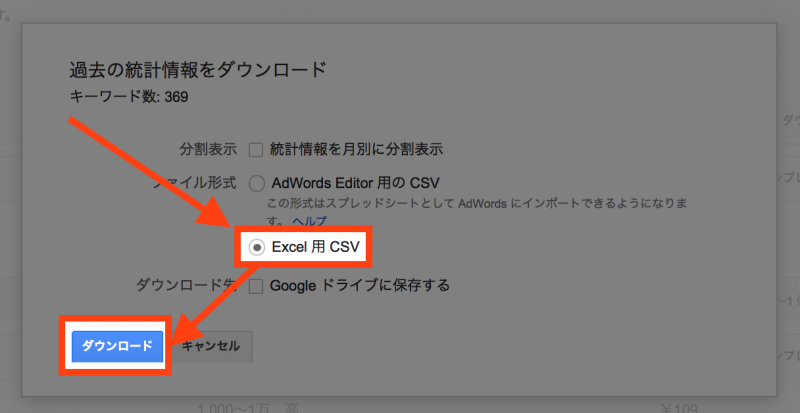
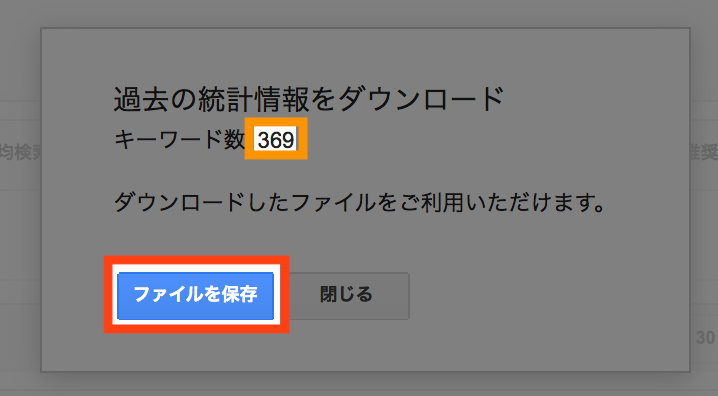
いちいち手順が面倒ですが、[ファイルを保存]を押して、CSVを保存しましょう。ちなみに画像の黄色枠のところがダウンロードするキーワード数です。
ダウンロードできるとこんな形で保存されると思います。
たまに「どこにダウンロードしたんだっけ?」という方もいらっしゃいますが、保存場所はブラウザのダウンロード先になります。分からなくなったら確認してみましょう。
こんな感じでどんどんキーワードを検索かけてみましょう。
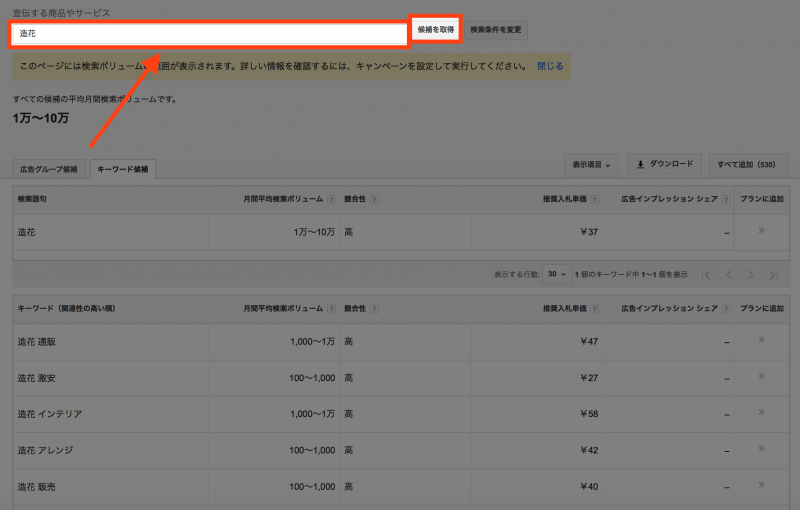
目安となるのは数が合計10,000キーワードに達するくらいはダウンロードしておいたほうがお宝SEOキーワードを探しやすいです。
とにかくたくさんのCSVファイルをダウンロードしておきましょう。
ダウンロードしたCSVファイルを統合し、一つのExcelファイルにする
さて、CSVファイルのダウンロードが終わったら
CSVファイルを2つ開き、一つのCSVファイルに統合していきましょう。
統合する側のデータを全て選択して、ドラッグアンドドロップで統合される側へ移動させます。
ドラッグアンドドロップで移動する際、選択されている箇所の端の辺りを掴むようにしないと選択解除されてしまうので注意してくださいね。
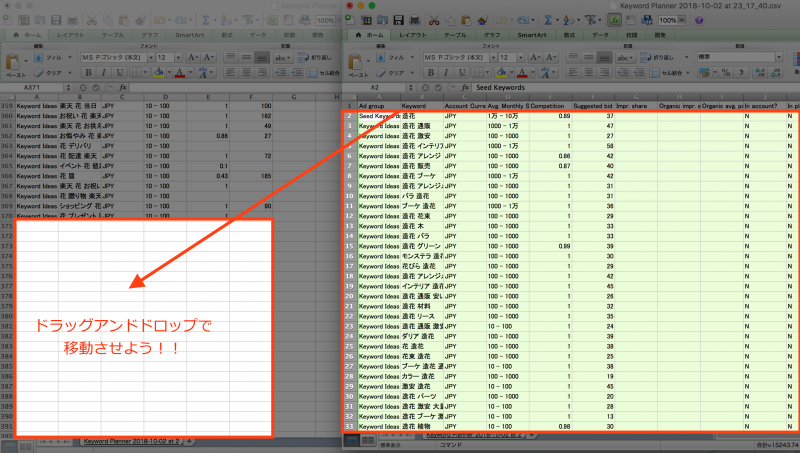
移動が完了すると統合する側のデータはすっぽり無くなり、2つのデータが一つのファイルに集約されます。
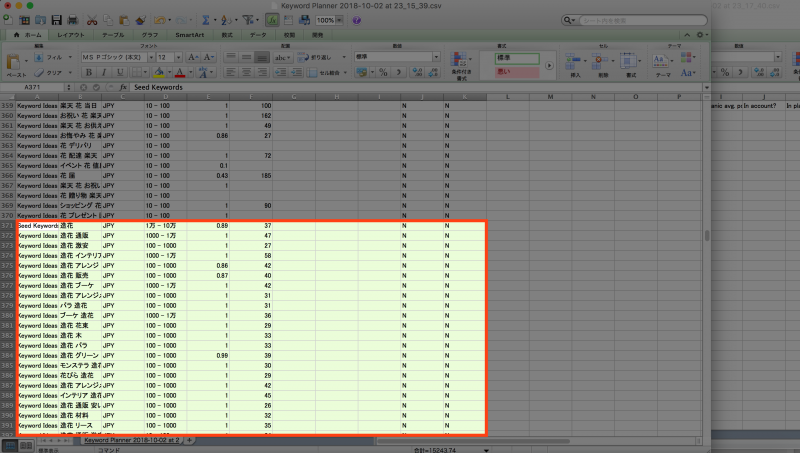
こんな感じでダウンロードしたCSVファイルを一つのファイルに統合していきましょう!
目安は先程も言いましたが10000キーワード以上です!!
思っているよりも大変ですが、一度やっておけばどんなキーワードで需要があるかが分かり、しばらくキーワードで悩むことはないので頑張ってやりましょう。

最後までファイルを統合し終えたら、Excelファイル(.xlsx)として保存します。
保存先と名前を決めたらファイル形式(もしくはフォーマット)を選択します。
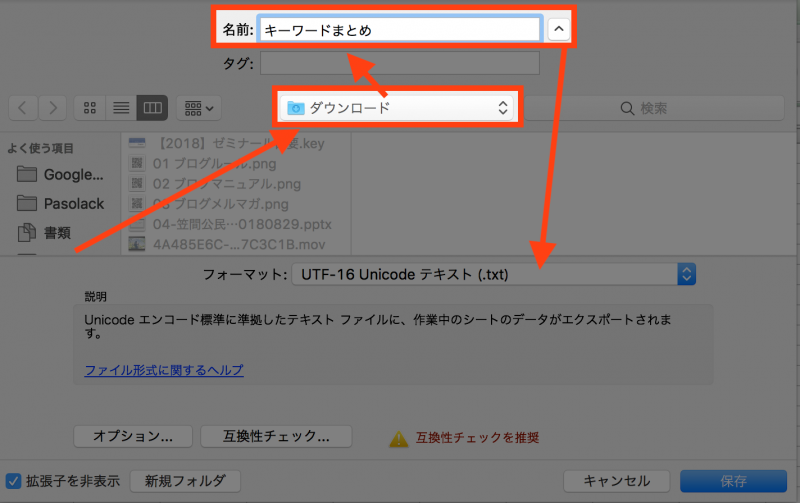
ファイル形式はExcelブック(.xlsx)にしてください。
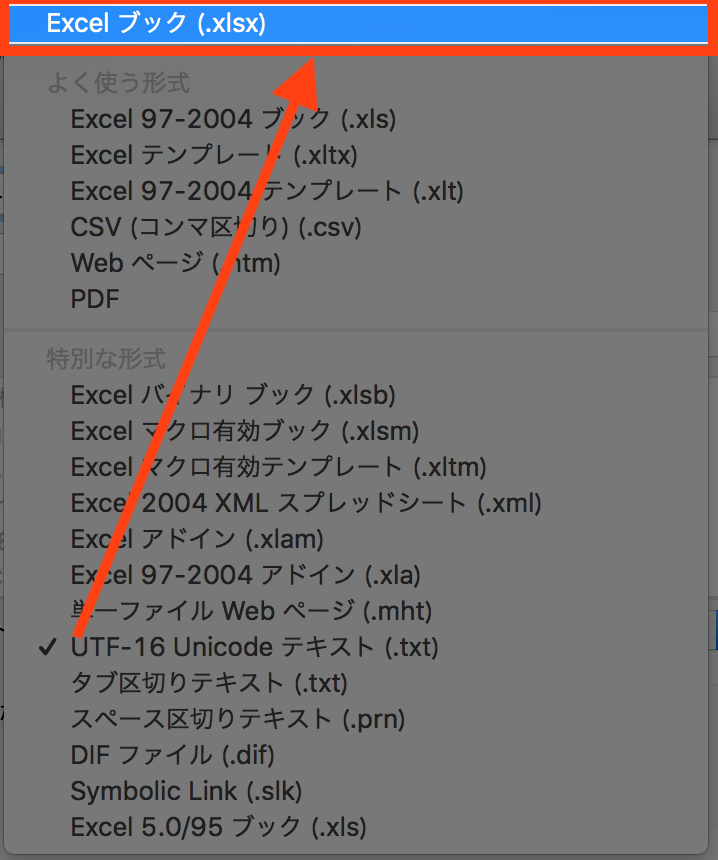
最後は[保存]を押しましょう。
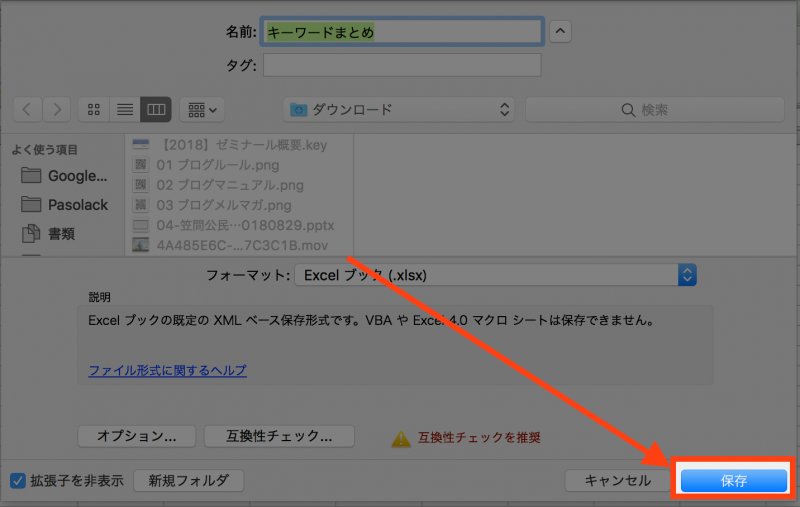
オートフィルターをかけてお宝SEOキーワードを抽出する
さぁ、いよいよお宝SEOキーワードの抽出になりますよ!
まずは項目名を全て選択し、オートフィルターのボタンをかけます。
ちなみにMacの画面ですが、Windowsでも同様の操作です。
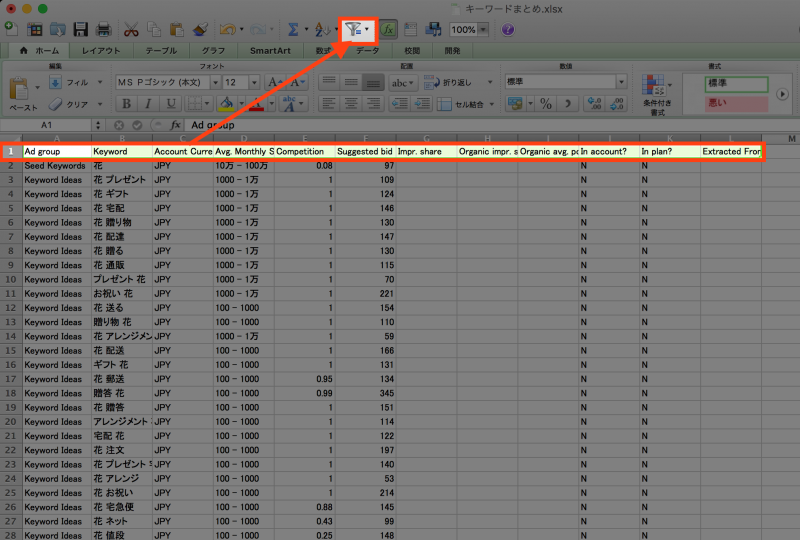
オートフィルターがかかりました。
ただ、いろんな情報があると見にくいので必要のないデータ列は非表示にしておきましょう。
【必要のないデータ列】
- Ad Group
- Account Currency
- Suggested bid
- Impr. share
- Organic impr. share
- Organic avg. position
- In account?
- In plan?
データ列(Aとかアルファベット文字が書かれている箇所)を右クリックして一つずつ非表示にすればOKです。
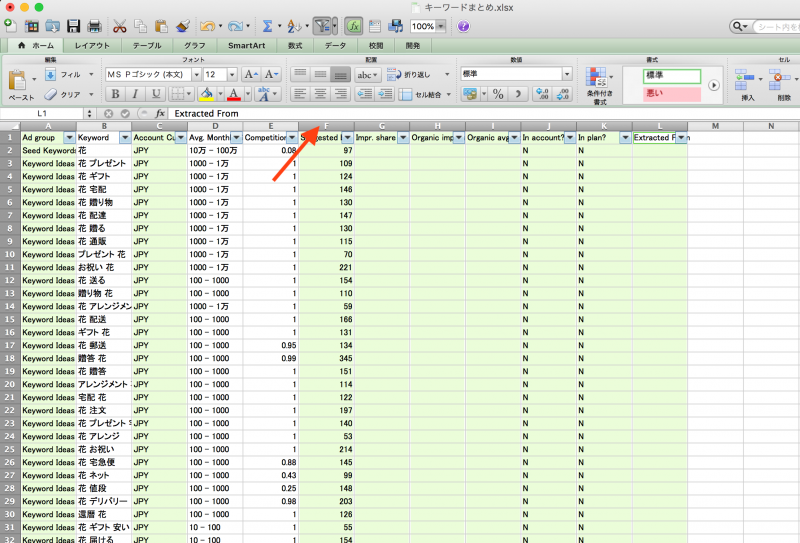
一つずつで構わないのですが、まとめてやりたい場合は
- Windows :『Ctrl』+『データ列をクリック』
- Macintosh:『Command⌘』+『データ列をクリック』
で選択されている箇所を右クリックして[非表示]を選択すればまとめて操作できます。
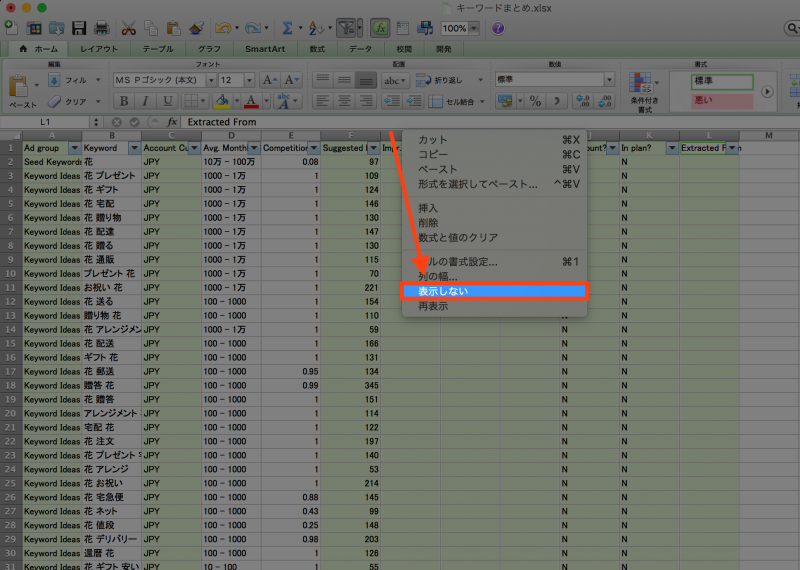
余計な情報がなくなってスッキリしたら、Competitionの右にある[▼]を押します。
ちなみにCompetitionはそのキーワードの広告競合率のことを表しています。
0が競合が少なく、1.00が競合が多いです。
0の場合は、よほど強いサイトがそのキーワードを専有しているか、全く未知のお宝キーワードか?のどちらかです。
なので、狙うなら0。0.01〜0.10までも射程圏内です。
さきほど旧型のキーワードプランナーを勧めたのは競合率が数字で出るためです。
新型のキーワードプランナーは競合率が『低・中・高』の三段階しかありません。
この競合率で0〜0.10までをチェック入れていきましょう。
もう少し欲しかったら0.20くらいまでチェックいれて大丈夫。この辺りがキーワードプランナーで表示された『低』に該当する部分です。
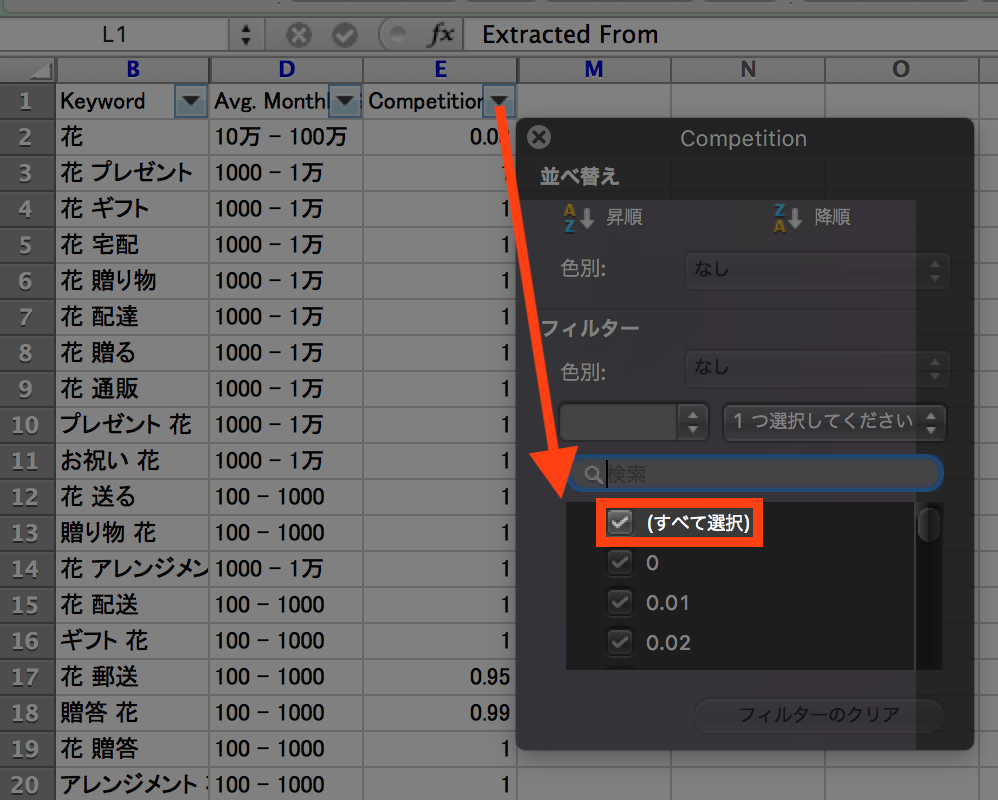
同様に月間平均検索数(Avg. Monthly Searches (exact match only))にもフィルターをかけます。
こちらは下記を参考にチェックを入れてみてください。
【月間平均検索ボリュームチェック】
- 10〜100 = アクセス数増加を狙うには少なすぎ。ただし、アフィリエイトを狙うならアリ
- 100〜1000 = 純狙いどころ。書けるネタであれば狙っていきましょう
- 1000〜10000 = 積極的に狙うキーワード。検索上位になればアクセス数増加が見込めます
- 10000〜100000 = ちょっと大きいけど、狙えるなら狙ってみるのもアリ
- 100000〜1000000 = 大きすぎるキーワード。ポータルサイトで占拠されている可能性があるので狙わないほうが良い
- 1000000〜10000000 = 大きすぎるキーワード。個人ブログでは規模的に勝てないので無視して良い

まとめ:検索需要と価値共有のマッチングがとても大切
フィルターをかけた結果、お宝キーワードが抽出できたと思います。
いかがでしたでしょうか?
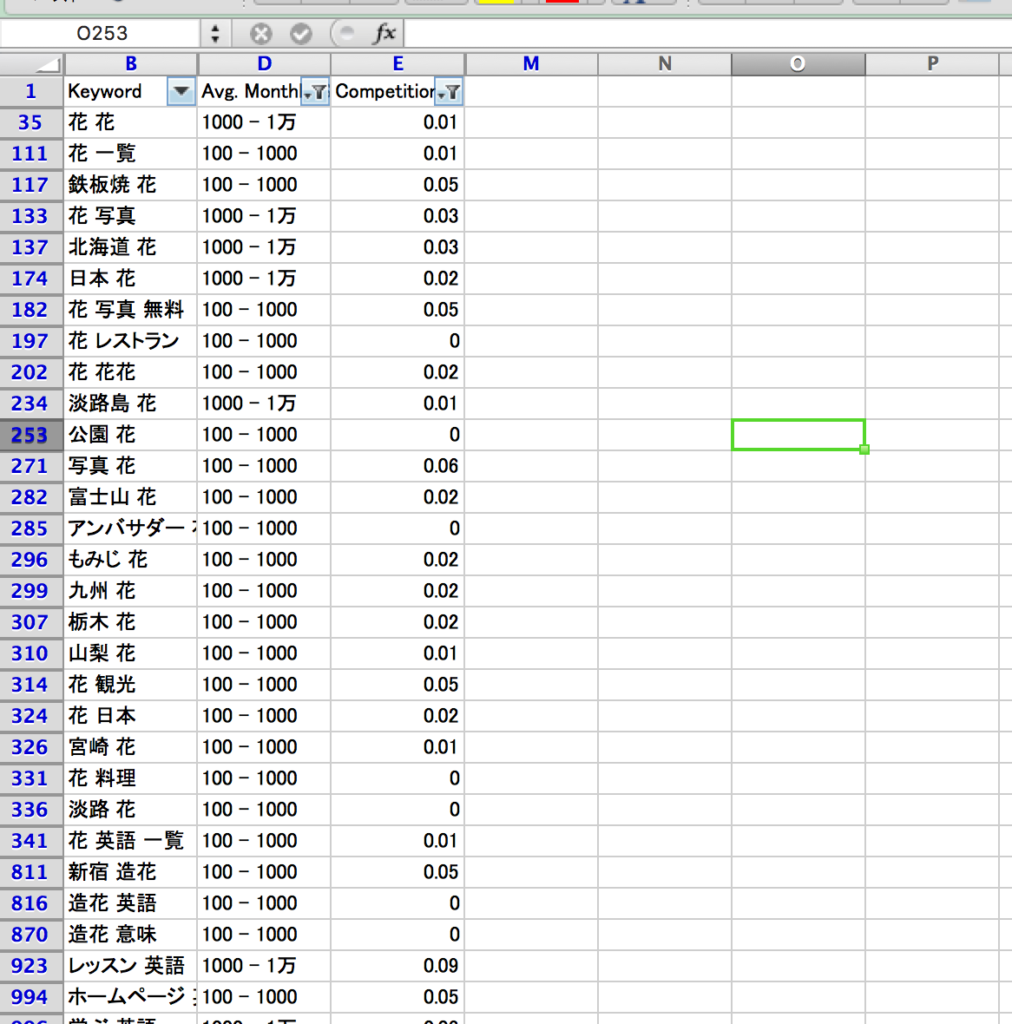
お宝もののSEOキーワードは大体残って1〜2割って感じですかね。
それでも10000キーワードもあれば1000キーワードくらいは残ってくれたりするので、その中から自分が今すぐ書けそうなキーワードで書いていくと成果は出やすいでしょう。きっとバンバン集客してくれるキーワードもこれで探しやすくなると思います。
こんな風にSEOでは検索する人の検索需要を読み取り、自分ができる価値を供給することが求められます。
自分のやれること、できることよりも、相手の悩んでいることや、解決して欲しいことをまず第一に考える。
それがWebマーケティングの、いや、そもそも集客したいと考えているなら必須事項です。
他にもSEOに強くなる書き方はこちらにまとめました。ぜひご覧ください。